
Lesley Fowler
0
2955
729
 Cuando se lanzó Windows 7, uno de los puntos de venta de Microsoft fue que fue diseñado para ayudar a que su batería dure más. Una de las principales características que los usuarios notarán es que la pantalla se atenúa antes de apagarse. Hay muchos más pequeños cambios que te permiten ahorrar energía, pero como con todo en la vida, obtienes lo que pones y te ayuda tener un manual.
Cuando se lanzó Windows 7, uno de los puntos de venta de Microsoft fue que fue diseñado para ayudar a que su batería dure más. Una de las principales características que los usuarios notarán es que la pantalla se atenúa antes de apagarse. Hay muchos más pequeños cambios que te permiten ahorrar energía, pero como con todo en la vida, obtienes lo que pones y te ayuda tener un manual.
En este artículo explicaré cómo configurar un plan de energía personalizado, cómo acceder a funciones avanzadas y qué hacen. Veré varios modos de apagado o de suspensión en particular.
Plan de energía personalizado
Para acceder a su plan de administración de energía de Windows 7, vaya a> comienzo y escribe> opciones de poder en el campo de búsqueda. Bajo> Panel de control Elija el resultado superior, es decir> Opciones de poder.
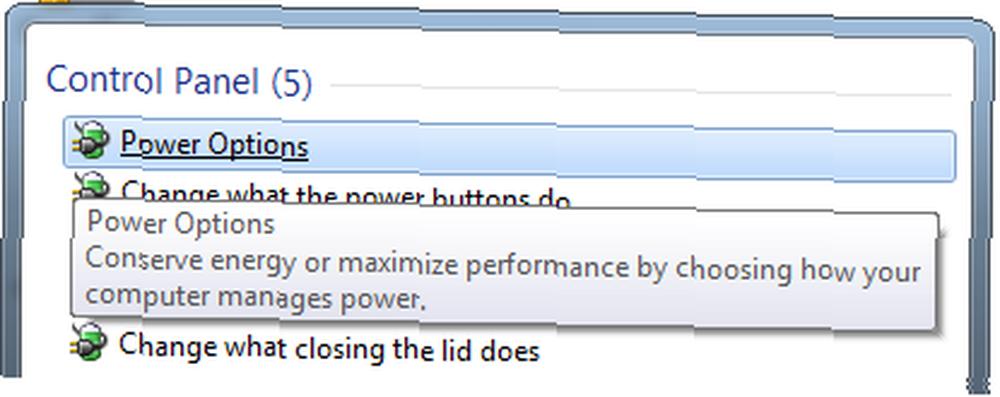
Windows 7 ofrece tres planes de energía estándar: equilibrado, ahorro de energía y alto rendimiento.
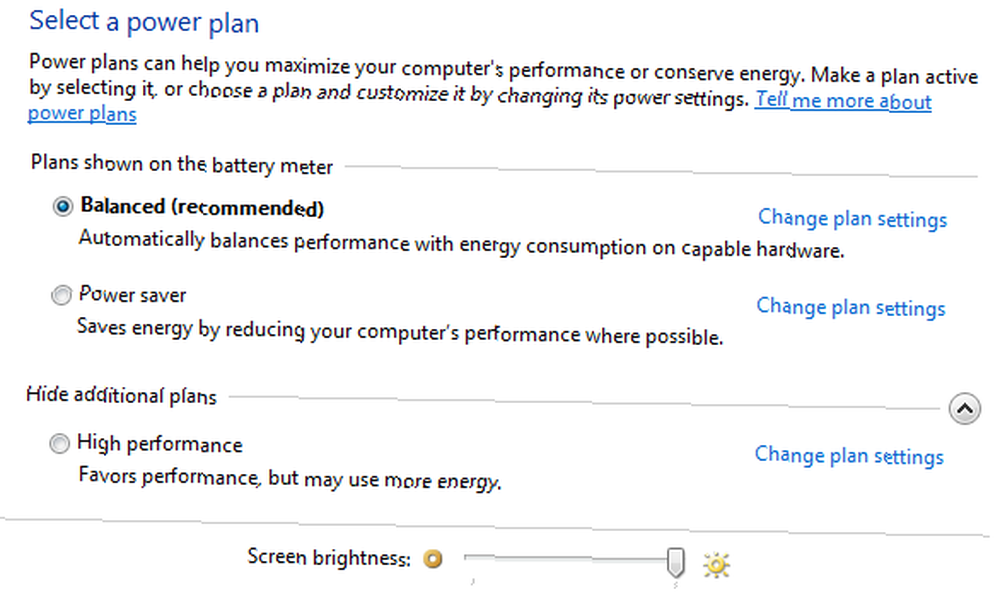
También puede crear un plan de energía personalizado haciendo clic en el enlace respectivo en la barra lateral izquierda.

Para personalizar la configuración individual de un plan de energía, haga clic en> Cambiar la configuración del plan al lado de su nombre.
En la ventana que sigue, puede cambiar varias configuraciones básicas. Si está utilizando Windows 7 en una computadora portátil, se le ofrecerán diferentes opciones para ejecutar la computadora con batería o enchufada. La siguiente captura de pantalla muestra la configuración predeterminada, que se puede restaurar haciendo clic en el enlace correspondiente en la parte inferior izquierda.
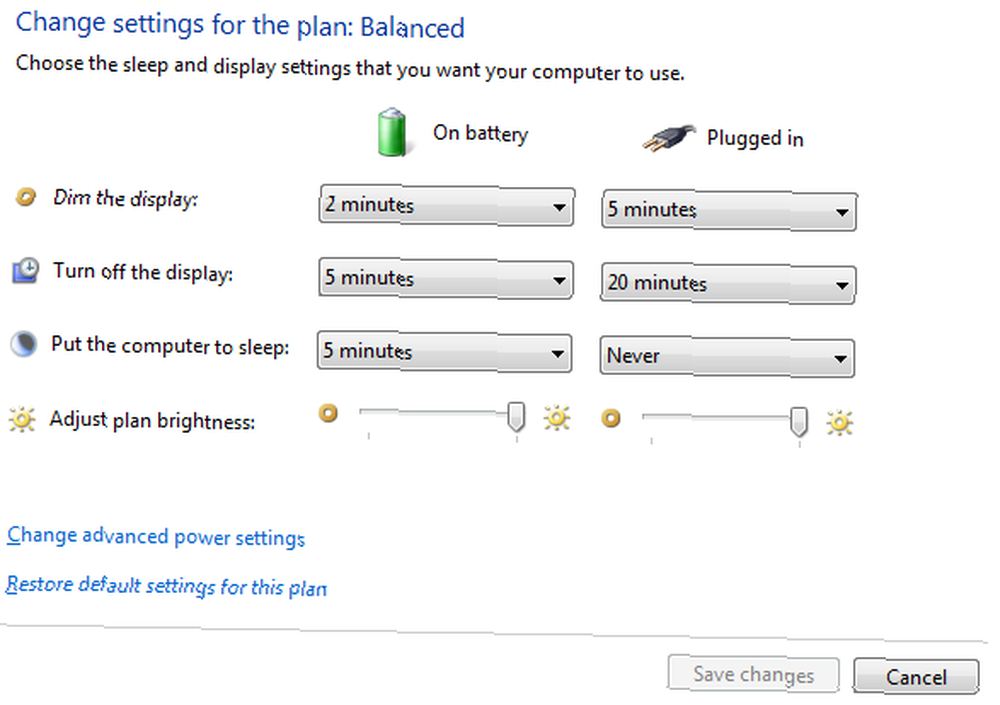
Para aprovechar al máximo la carga de la batería, mantenga la configuración respectiva en el lado bajo. La configuración predeterminada es bastante buena y, además, recomendaría reducir el brillo de la pantalla.
Acceda a las Opciones de energía avanzadas
Para varias opciones más, haga clic en> Cambiar la configuración avanzada de energía enlace en la parte inferior izquierda. En la nueva ventana que se abre, también haga clic en> Cambiar la configuración que actualmente no está disponible para acceder a la gama completa de configuraciones avanzadas.
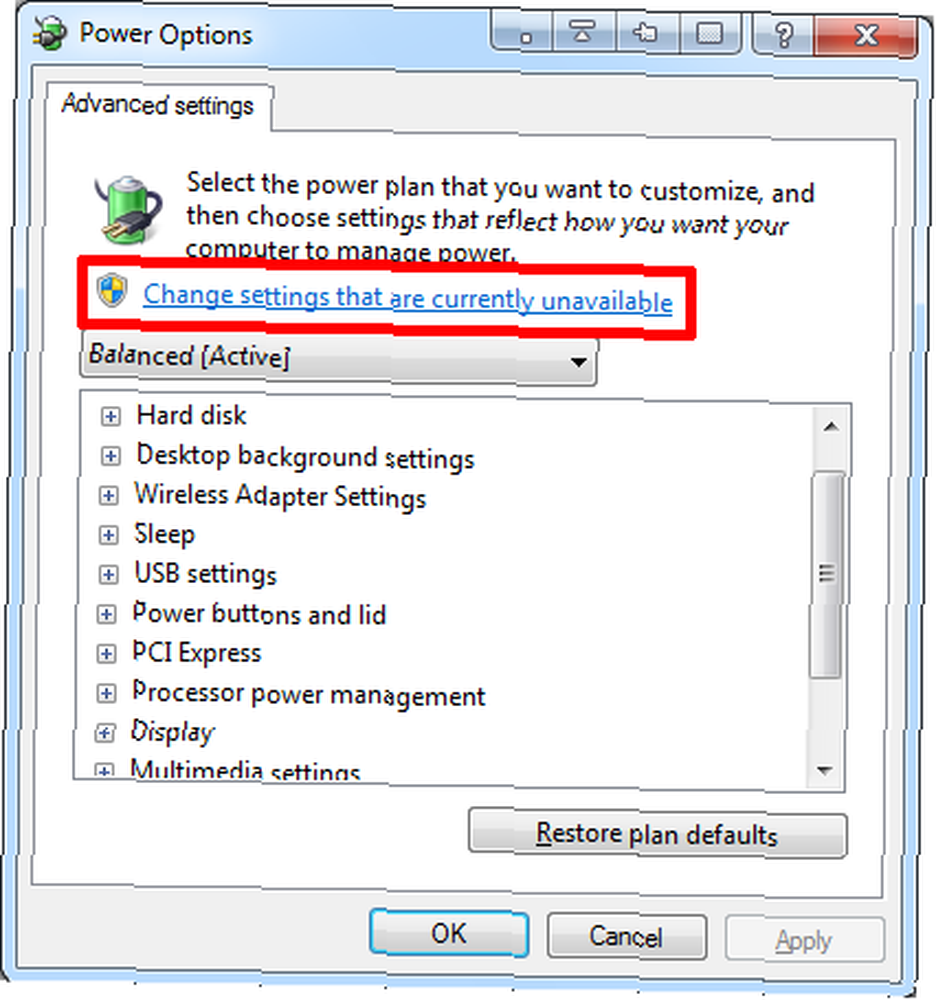
¡Aquí es donde la personalización se vuelve divertida! Se le presentan una gran cantidad de opciones, algunas de las cuales pueden cambiar completamente el comportamiento de su computadora. Echemos un vistazo a ellos con más detalle..
- Equilibrado: Aquí puede establecer si se requiere una contraseña después del despertador con batería o enchufado.
- Disco duro: Decida cuándo apagar el disco duro en la batería o en modo conectado.
- Configuración de fondo de escritorio: Configura la presentación de diapositivas para que esté disponible o pausada.
- Configuración del adaptador inalámbrico: Elija entre diferentes modos de ahorro de energía: rendimiento máximo, ahorro de energía inferior, ahorro de energía medio o ahorro de energía máximo.
- Dormir: Haga que su computadora se vaya a dormir después de un tiempo establecido, permita el sueño híbrido, hiberne después de un tiempo establecido y permita que se activen los temporizadores. Más detalles sobre estas opciones a continuación.
- Ajustes USB: Activa o desactiva la configuración de suspensión selectiva de USB. Vea este artículo para más detalles..
- Botones de encendido y tapa: Le permite configurar la acción de cierre de la tapa personalizada, la acción del botón de encendido y la acción del botón de suspensión.
- PCI-Express: Configure la Administración de energía del estado del enlace en apagado, ahorro de energía moderado o máximo.
- Gestión de energía del procesador.: Ajuste el estado mínimo o máximo del procesador y la política de enfriamiento del sistema. Esta opción depende de su CPU y le permite acelerar su CPU.
- Monitor: Esto incluye la configuración básica de la pantalla y además puedes configurar el brillo de la pantalla atenuada.
- Ajustes multimedia: Ajuste la configuración multimedia para compartir medios o reproducir videos.
- Batería: Aquí puede establecer niveles para batería baja, crítica y de reserva, así como establecer una notificación de batería baja y elegir acciones para niveles de batería bajos y críticos.
Además, puede ver otras opciones específicas del sistema, que no he mencionado anteriormente. Por ejemplo, las tarjetas gráficas (ATI, NVidia) generalmente ofrecen configuraciones de energía personalizadas. Algunas de las configuraciones son claras y simples. Otros pueden requerir más explicaciones.
Modos de sueño explicados
En el actual Dormir En el modo, la computadora no se apaga por completo y aún usa mucha energía para alimentar la RAM. El monitor y el disco duro están apagados, pero tan pronto como toca el mouse, la computadora se activa.
Hibernar significa que la computadora se apaga esencialmente, pero primero la RAM se guarda en el disco duro. Cuando reinicia la computadora, la RAM se carga desde el disco duro, para que pueda continuar donde lo dejó. Este procedimiento puede tomar uno o dos minutos..
Sueño híbrido es una mezcla de sueño e hibernación. La computadora entrará en modo de suspensión, pero también guardará la RAM en el disco duro. Si la batería se agota o falla la energía durante el modo de suspensión híbrida, la computadora se reiniciará como si hubiera estado en hibernación.
Wake Timers permitir que la computadora se despierte o hiberne, por ejemplo, en respuesta a una tarea programada (establezca la condición de activación respectiva). Esto se puede usar para ejecutar copias de seguridad y otras tareas remotas durante la noche.
Lectura adicional
Además de obtener más tiempo de computación con una sola carga de batería, elegir la configuración de energía correcta también puede ahorrarle dinero, como Matt muestra en su artículo ¿Ahorrar energía con su PC realmente ayuda a su billetera? ¿Ahorrar energía con su PC realmente ayuda a su billetera? ¿Ahorrar energía con su PC realmente ayuda a su billetera? Las computadoras, como todos los productos electrónicos, consumen una buena cantidad de electricidad. Y si bien la eficiencia del hardware de la computadora moderna ha mejorado en relación con las partes más antiguas, todavía se desperdicia mucha energía. Encontrar formas de ...
En los siguientes artículos se pueden encontrar más sugerencias de ahorro de energía para la administración de energía de Windows 7:
- Las 5 mejores formas de ser ecológico en su computadora Las 5 mejores formas de ser ecológico en su computadora Las 5 mejores formas de ser ecológico en su computadora
- 5 formas de reducir el consumo de energía de su computadora 5 formas de reducir el consumo de energía de su computadora 5 formas de reducir el consumo de energía de su computadora
- Cómo ahorrar energía con SetPower (herramienta de administración de energía de la computadora) Cómo ahorrar energía con SetPower (herramienta de administración de energía de la computadora) Cómo ahorrar energía con SetPower (herramienta de administración de energía de la computadora)
¿Te preocupa tu configuración de energía? ¿Qué ha funcionado mejor para ti??
Créditos de imagen: Genética digital











